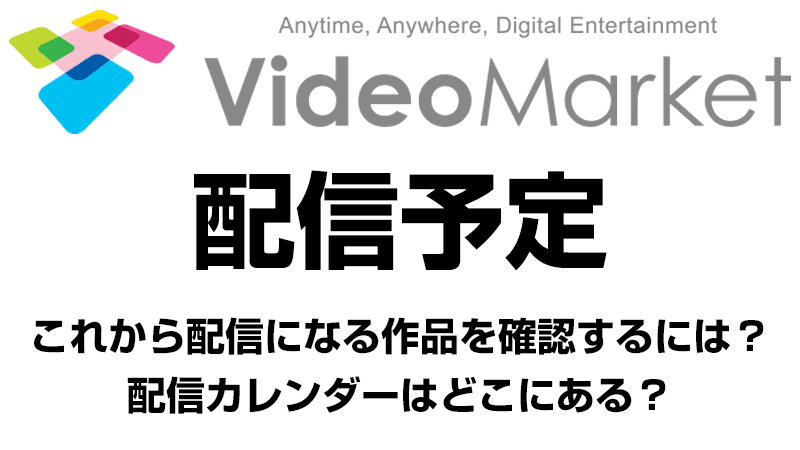ビデオマーケットの解約方法を解説します。
他の動画配信サービスと同じで、大きく2段階に分かれています。
- 利用停止状態:月額費用は掛からないものの、残っているポイントは利用でき、単品レンタルもできる状態
- 登録解除状態:ビデオマーケット自体を完全に解約し、利用自体が全くできなくなった状態
まずは課金を止める方法、ついで完全に登録を解除してしまう方法をご説明します。
このページの内容
ビデオマーケットの課金を止める方法(利用停止)
まずは課金を止めたい、というのが一番の目的だとおもいますので、その方法から。課金を止めるのはPCでもスマホアプリなどでも可能になっています。
スマホの場合
STEP
ユーザーメニューから<コース登録解除>を選択

STEP
<(プラン名)を解除>ボタンを押す

STEP
退会アンケートに回答する
とても長いアンケートですが、必須項目だけ適当に答えて大丈夫です。

STEP
月額プランの解除完了を確認
この時点ではビデオマーケット自体を退会したのではなく、「月額プランの解除」ができただけです。この時点でもう課金はされませんので、登録したままにしておいてもいいという方はここで作業完了です。

ビデオマーケットの解約はPCからのみ
ビデオマーケットの登録自体を完全に削除したい場合(メルマガを送られたくないなど)は、引き続き下記をPCにて行ってください。
STEP
ユーザーメニューの下の方にある、ビデオマーケットから退会を選択します

STEP
<利用規約に同意して退会>を押します
有効なポイントが残っていると、退会の時点でなくなってしまいます。完全な退会の場合は残りのポイントが使えなくなることも理解したうえで操作してください。

STEP
退会完了画面が表示されれば退会完了です

まとめ
- ビデオマーケットの解約手順は大きく2つ、利用解除と登録解除に分かれている
- 利用解除をしてもビデオマーケット自体の登録は残っており、余ったポイントなどは使うことができる
- ビデオマーケット自体の登録解除を行いたい場合はPCから行う